5 điều bạn nên cân nhắc trước khi mua RAM
5 điều bạn nên cân nhắc trước khi mua RAM
Đã từng có một khoảng thời gian mà RAM được coi là một liều thuốc chữa cho bệnh chậm chạp của PC khá là hiệu quả, bạn chỉ cần mua thêm RAM về gắn vào là được. Tuy nhiên, ngày nay thì liều thuốc này không còn được coi là sự ưu tiên hàng đầu mỗi khi nâng cấp máy tính nữa.
Vậy bạn có thật sự cần nâng cấp RAM?

Trong một số trường hợp thì mua thêm RAM là điều bạn nên làm khi nâng cấp máy tính ví dụ như nhu cầu sử dụng hàng ngày của bạn là lướt web, stream video, sử dụng Microsoft Office, chơi từ một tới hai tựa game.v.v. thì 8GB RAM sẽ là mức yêu cầu tối thiểu mà bạn nên có.
Nếu như bạn đang sử dụng các bộ máy tính bình dân với 4GB RAM đổ xuống thì mình chắc chắn các bạn đều đã trải qua tình trạng máy tính hoạt động chậm chạp và đôi khi không phản hồi ngay khi các tác vụ nền bắt đầu chạy. Đây cũng chính là lý do tại sao mà mình khuyến nghị các bạn nên sử dụng ít nhất 8GB RAM. Nếu laptop của bạn hiện chỉ có 4GB RAM thì bạn nên check sách hướng dẫn sử dụng để xem liệu bạn có thể tự nâng cấp RAM được hay không, bởi một số laptop có RAM được hàn thẳng vào bo mạch chủ và nếu chẳng may laptop của bạn lại rơi vào trường hợp này thì bạn sẽ không thể nâng cấp RAM được.

Bên cạnh đó thì những game thủ nào muốn được trải nghiệm các tựa game AAA mới nhất hiện nay thì tốt nhất các bạn nên chuẩn bị cho bộ máy của mình tối thiểu là 16GB RAM. Còn nếu bạn muốn nâng lên mức dung lượng RAM còn cao hơn nữa thì nó cũng còn tùy thuộc chủ yếu vào nhu cầu sử dụng của bạn nữa, ví dụ như bạn có đam mê chỉnh sửa các video 4K thì tốt nhất bạn sẽ cần khoảng 32GB RAM.
Nếu như nhu cầu nâng cấp RAM của bạn không nằm trong tất cả các điều mà mình vừa kể trên thì các bạn có thể tham khảo thêm các trường hợp mà mình sắp nêu dưới đây để cân nhắc bản thân trước khi mua sắm thêm các module RAM mới nhé.
Kiểm tra xem RAM có bị nghẽn hay không

Nếu dung lượng RAM là nguyên nhân của vấn đề giật lag thì bạn có thể dễ dàng nhận ra ngay thông qua việc quan sát Task Manager.
Bạn mở Task Manager lên, chọn mục Performance rồi chọn Memory. Sau đó tiếp tục sử dụng máy tính như bình thường và lâu lâu quan sát Task manager. Nếu hiện tượng máy chậm xảy ra thì bạn check phần In Use và phần Available.

Nếu như phần Available vẫn còn dư nhiều thì có thể RAM không phải là nguyên nhân gây ra vấn đề giật lag, còn nếu ngược lại thì có lẽ đã đến lúc bạn nên nâng cấp RAM cho bộ máy của mình rồi đấy.
Bật tính năng XMP

Những bạn nào không hay vọc vạch máy tính thường thì sẽ không mấy để ý hay biết tới cách tận dụng được sức mạnh tối đa của loại RAM hiện tại mà các bạn đang dùng. XMP là một công cụ ép xung của Intel cho phép bạn ép xung RAM để nó có thể chạy ở tốc độ cao hơn thay vì là tốc độ mặc định.
Bạn có thể bật XMP trong Settings của BIOS nếu đang sử dụng CPU của Intel hoặc nếu bạn đang dùng CPU của AMD thì bạn sẽ thấy DOCP thay vì là XMP.
Kiểm tra xung RAM

Nâng cấp RAM không đơn giản như khi bạn thay ổ cứng hay một chiếc card màn hình mới. Bạn phải đảm bảo rằng bo mạch chủ của bạn có hỗ trợ chuẩn bộ nhớ của thanh RAM mà bạn mua. Ví dụ như bo mạch chủ hỗ trợ DDR4 thì các bạn phải mua RAM DDR4 gắn vào mới chạy được. Ngoài ra thì bạn còn phải đảm bảo thêm là xung RAM cũng phải tương thích bo mạch chủ nữa.
Bên cạnh đó, nếu bạn đang có ý định giữ lại một thanh để tiết kiệm tiền thay vì mua mới cả 2 thanh, thì thanh RAM mới đó cũng phải có cùng mức xung với thanh RAM cũ. Cũng chính vì điều này nên rất nhiều người để đảm bảo chắc chắn 100%, họ thường sẽ chọn mua luôn một cặp RAM giống nhau chứ không mua lẫn lộn nhiều loại RAM khác nhau cắm vào máy.

Khi bạn đã nâng cấp lên các thanh RAM có xung cao, ví dụ như nâng cấp từ xung 2400MHz lên thành 3000MHz hoặc cao hơn, thì chắc chắn hiệu năng mang lại sẽ rất đáng kể. Tuy nhiên, nếu bạn đã và đang xài RAM có mức xung 3000MHz rồi và bây giờ nâng lên cao nữa thì có thể bạn sẽ không nhận ra được sự khác biệt trong hiệu năng. Đương nhiên là điều này sẽ còn khác nhau tùy theo thông số phần cứng máy tính của bạn và cách mà bạn sử dụng nó nữa.
Nên ưu tiên nâng cấp SSD hơn

Nếu RAM không phải là thành phần gây nghẽn trong bộ máy thì bạn sẽ một vài sự lựa chọn nâng cấp khác cần được ưu tiên hơn. Theo mình thì sự lựa chọn hàng đầu chính là nâng cấp lên ổ cứng SSD nếu như bạn vẫn còn đang dùng các ổ cứng HDD truyền thống, bởi vì dù cho bạn có nạp một đống RAM vào thì tốc độ máy tính tăng lên cũng không thể nào bằng được với việc bạn thay HDD thành SSD.
Kể cả chỉ với một ổ cứng SSD SATA III ví dụ như Samsung 860 Evo thôi cũng đủ để bạn thấy được sự cải thiện đáng kể trong thời gian phẩn hổi và hiệu năng tổng của hệ thống. Đó là còn chưa kể nếu như bo mạch chủ của bạn có hỗ trợ chuẩn giao tiếp NVMe nữa thì hiệu năng sẽ còn cải thiện đáng kể hơn nữa.

Tuy nhiên, không phải vì thế mà bạn sẽ vất ổ HDD cũ ấy sang một bên mà hãy giữ nó lại và sử dụng nó như một ổ cứng phụ dùng để lưu trữ tài liệu bởi dù sao HDD cũng có lợi thế là khả năng lưu trữ lớn, còn đối với SSD thì để có khả năng lưu trữ lớn thì bạn sẽ phải đầu tư nhiều tiền hơn.
Tiếp theo là CPU và GPU

Nếu như bạn đã xác định được rằng RAM không phải là nguồn gốc vấn đề, SSD thì cũng đã có luôn rồi thì có lẽ đã đến lúc bạn cân nhắc tới việc nâng cấp CPU hoặc GPU.
Để kiểm tra hiệu năng CPU, bạn mở Task Manager lên, chọn mục Performance rồi chọn CPU. Nếu như tài nguyên CPU luôn bị quá tải mỗi khi bạn mở và sử dụng nhiều chương trình hay game cùng lúc thì… mà khoan đã, trước khi vội đổ hết lỗi cho em CPU tội nghiệp thì mình nghĩ các bạn nên thử check với một vài tựa game khác nữa, bởi có một số game sẽ ăn CPU rất nhiều nhưng một số game thì lại không.

Nếu như kinh tế hiện tại của bạn chưa cho phép nâng cấp thì tốt nhất bạn đừng nên ép CPU của mình làm việc quá sức ví dụ như đừng mỡ và sử dụng quá nhiều chương trình ứng dụng cùng lúc, hoặc trước khi chơi game thì hãy tắt hết các ứng dụng không sử dụng đến hay các tác vụ chạy nền nhiều nhất có thể. Mặc dù các biện pháp này đơn giản nhưng nó sẽ giúp được bạn giảm bớt áp lực cho CPU.

Vậy nếu CPU không phải là vấn đề thì sao? Nếu vậy thì bạn bắt đầu nhìn qua GPU, đặc biệt là khi bạn đang sử dụng các dòng card chạm ngưỡng vừa đủ với cấu hình yêu cầu tối thiểu của game mà bạn đang chơi. Bạn có thể thử cách ép xung để cố gắng vắt thêm được chút sức mạnh từ chiếc card này. Tuy nhiên, ép xung card đi kèm với một số rủi ro như mất bảo hành, ăn điện nhiều hơn, và có khả năng sẽ làm giảm tuổi thọ của card màn hình. Dù vậy nhưng nếu điều kiện chưa cho phép thì thay vì phải đắn đo về một thứ mà bạn chưa mua được, các bạn có thể lựa chọn giữa cố gắng chịu khó giật lag hoặc ép xung card màn hình.
Tóm lại
Nếu như bạn không có đủ RAM thì việc mua thêm RAM gắn vào sẽ cải thiện đáng kể hiệu năng của máy tính. Tuy nhiên, nếu máy tính của bạn không sử dụng hết được lượng RAM hiện tại thì dù bạn có gắn thêm bao nhiêu đi nữa cũng không mang lại được hiệu năng vượt trội mà bạn mong đợi.
Đối với những bạn nào không có nhu cầu nâng cấp RAM thì nâng cấp SSD, CPU hay mua một chiếc card mới mạnh hơn sẽ là sự lựa chọn tốt hơn rất nhiều nếu bạn muốn nâng cấp dàn máy của mình.
Cảm ơn các bạn đã quan tâm theo dõi!
Bài viết liên quan
-
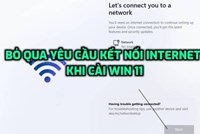
Hướng dẫn cách bỏ qua Wifi khi thiết lập Windows 11
Thứ Năm, 04/05/2023 11:42 -

Intel bỏ tên gọi Core i5, i7
Thứ Năm, 04/05/2023 09:17 -

Cách thay đổi kích thước ảnh trên máy tính không cần sử dụng app thứ 3 siêu dễ
Thứ Năm, 04/05/2023 08:58 -
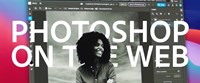
Không phải crack nữa anh em ơi! - Photoshop web sẽ hoàn toàn miễn phí?
Thứ Ba, 21/06/2022 17:12 -

i9-13900 quá khủng - đánh bật i9-12900K dù chưa đạt xung tối đa?
Thứ Ba, 21/06/2022 17:10 -

Máy trạm Precision mới nhất sẽ trang bị vi xử lý AMD Ryzen Threadripper PRO
Thứ Bảy, 11/06/2022 21:52 -

GPU là gì? Tác dụng của GPU trong máy tính
Thứ Bảy, 11/06/2022 21:49 -

Intel Raptor Lake-S có tới 24 nhân và 32 luồng? Quá kinh khủng!
Thứ Bảy, 11/06/2022 21:46 -

Lộ tin CPU Intel thế hệ 12 Alder Lake hỗ trợ PCIe 5.0, mở đường cho kỷ nguyên mới về hiệu năng PC?
Thứ Bảy, 02/01/2021 12:28 -

Cắm máy 24/7 có những ưu, nhược điểm gì? Đây là câu trả lời cho anh em
Thứ Bảy, 26/12/2020 10:52
